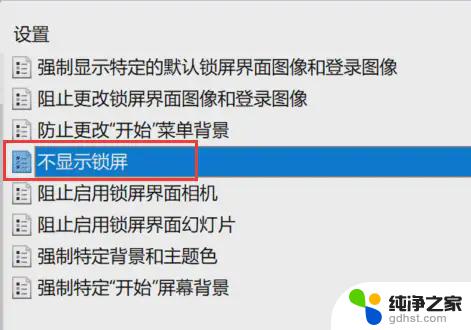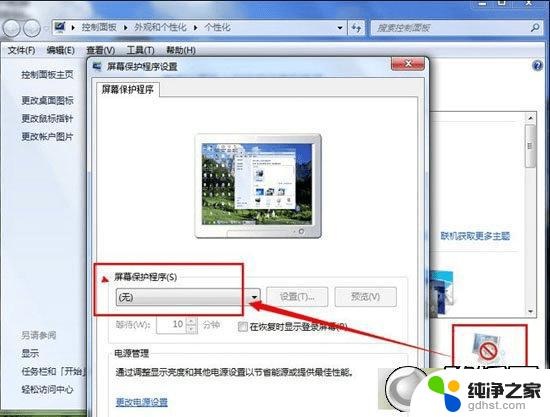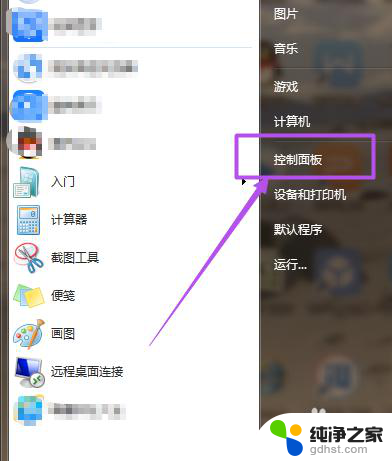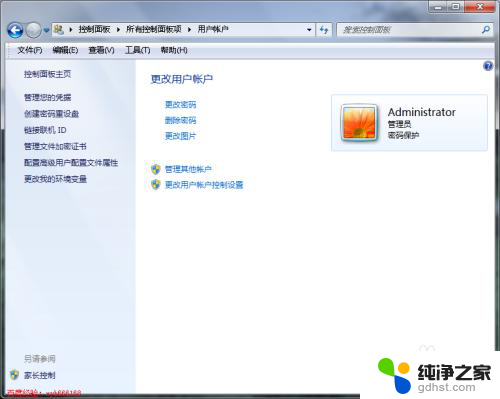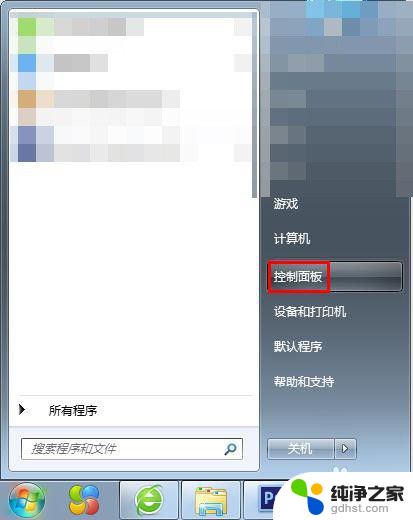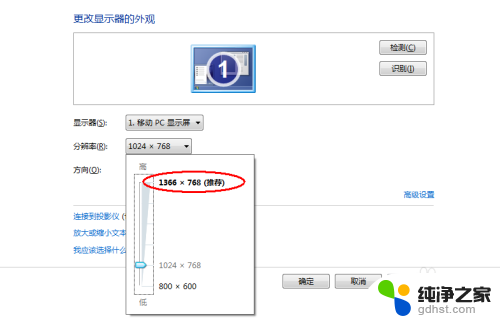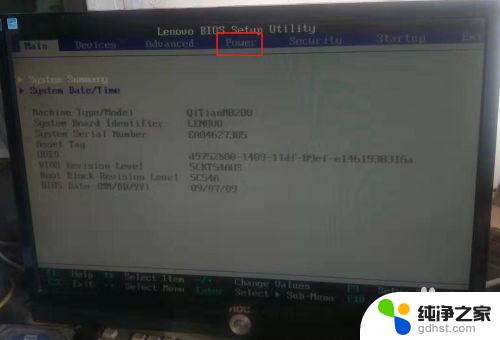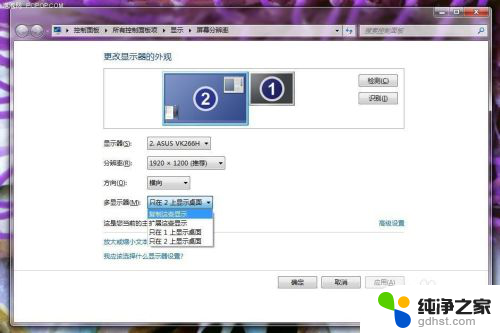电脑屏保怎么设置win7
如今电脑已经成为我们生活中不可或缺的一部分,长时间使用电脑也会对我们的眼睛造成一定的伤害。为了保护视力健康,我们可以通过设置电脑屏保来有效减轻眼部疲劳。在Win7操作系统中,设置屏幕保护非常简单。下面我将为大家介绍一下Win7屏幕保护的设置方法,让我们一起来享受舒适的电脑使用体验吧!
步骤如下:
1.首先打开电脑,鼠标右键电脑桌面空白处。弹出菜单选择“个性化”(小编电脑是win7)
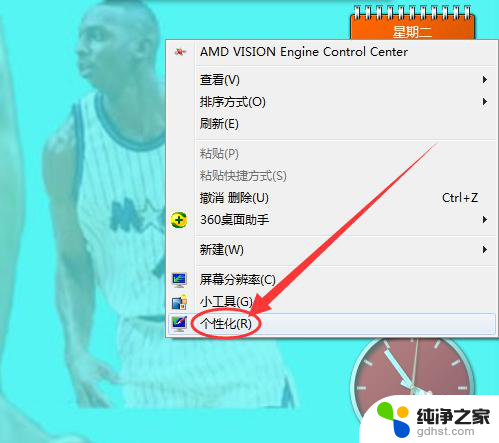
2.进入“个性化”页面,底部显示四个导航菜单分别是:桌面背景、窗口颜色、声音、最后一个是屏幕保护程序;我们点击进入屏幕保护程序
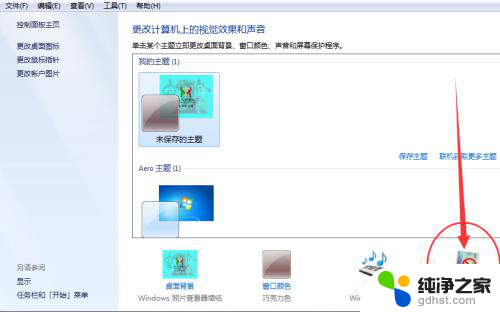
3.进入“屏幕保护程序”,在“屏幕保护程序”字样下面有一个选择框,我们点击选择框右侧的倒立小三角
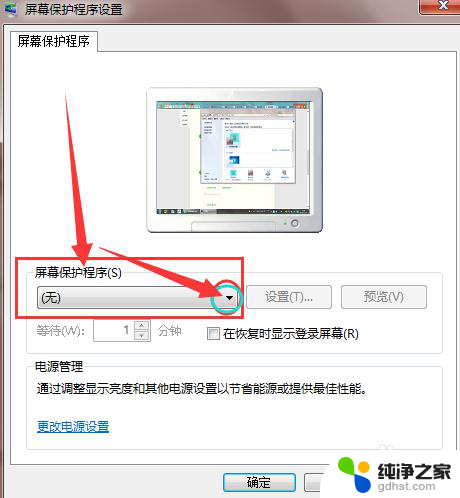
4.接下来弹出的就是屏幕保护的目录,一般系统会自带屏幕保护的。如果自己不喜欢,也可以自行下载屏幕保护进行安装,小编这里就安装两个,然选择自己满意的一个屏保类别
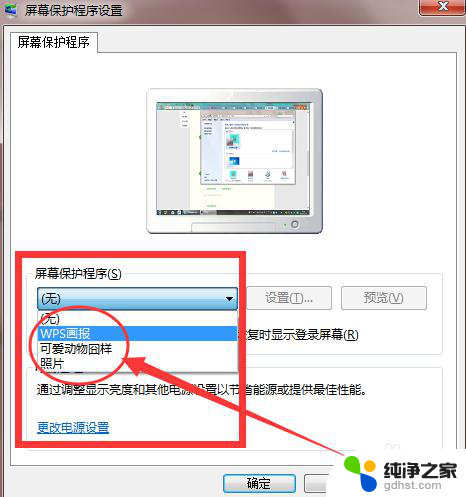
5.这样,屏幕保护就算设置好了。但还有一项就是屏幕保护的时间设置,小编选择的是等待一分钟,这个根据自己需要随意设置
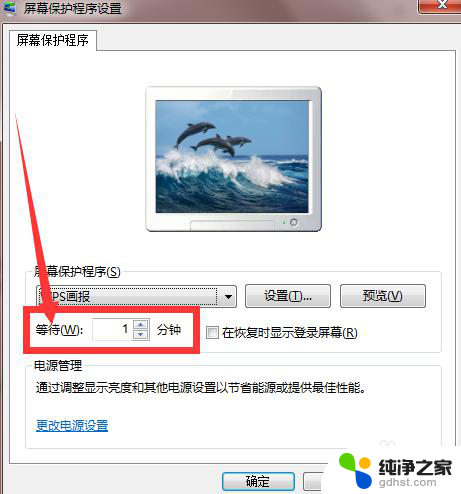
6.时间也设置好了,点击确定,OK完成。下图是小编屏幕保护的页面

以上是如何设置win7电脑屏保的全部内容,如果你也遇到了同样的情况,请参照我的方法来处理,希望对大家有所帮助。